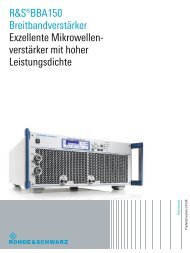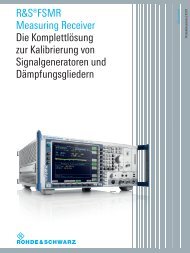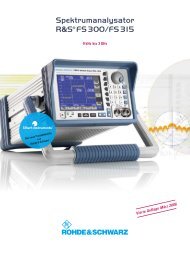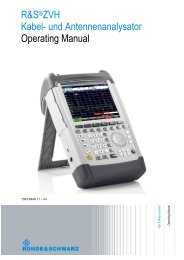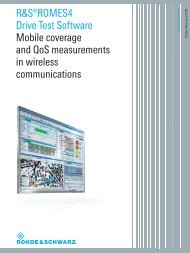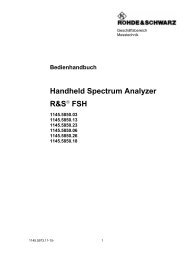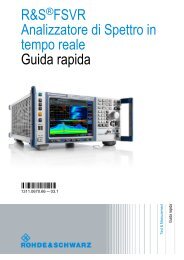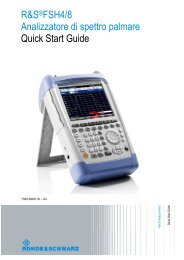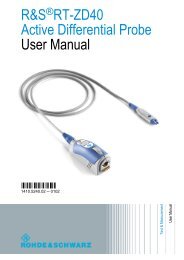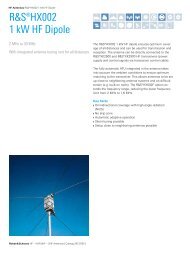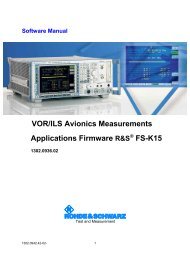R&S ZNB Guide de demarrage rapide - Rohde & Schwarz Singapore
R&S ZNB Guide de demarrage rapide - Rohde & Schwarz Singapore
R&S ZNB Guide de demarrage rapide - Rohde & Schwarz Singapore
You also want an ePaper? Increase the reach of your titles
YUMPU automatically turns print PDFs into web optimized ePapers that Google loves.
R&S ® <strong>ZNB</strong><br />
Utiliser un "Span:" défini.<br />
<strong>Gui<strong>de</strong></strong> <strong>de</strong> démarrage rapi<strong>de</strong> 1316.0062.09 ─ 05<br />
Utiliser l'appareil<br />
1. Créer un marqueur le régler au mo<strong>de</strong> <strong>de</strong>lta.<br />
L’analyseur crée automatiquement un marqueur <strong>de</strong> référence en plus du marqueur<br />
<strong>de</strong>lta.<br />
2. Placez le marqueur <strong>de</strong> référence sur la valeur <strong>de</strong> début souhaitée <strong>de</strong> la plage <strong>de</strong><br />
balayage.<br />
3. Donner au marqueur <strong>de</strong>lta la valeur (négative ou positive) <strong>de</strong> la plage souhaitée.<br />
4. Activer le marqueur <strong>de</strong>lta et effleurer "TRACE > MARKER > Marker Function > Span<br />
= Marker".<br />
Procé<strong>de</strong>r <strong>de</strong> la manière suivante pour déplacer la trace par rapport à l’axe vertical :<br />
1. Créer un marqueur normal, par ex. le marqueur Mkr 1 (M1), et le placer en un point<br />
particulier <strong>de</strong> la trace. Par exemple, vous pouvez utiliser la fonction "Marker<br />
Search" pour positionner le marqueur sur un maximum ou un minimum <strong>de</strong> la trace.<br />
2. Effleurer "TRACE > MARKER > Marker Function > Max = Marker" pour déplacer la<br />
trace vers le bord supérieur du diagramme tout en laissant inchangés les valeurs <strong>de</strong>s<br />
divisions verticales ("Échelle/Div") et l'ensemble <strong>de</strong> l'échelle verticale. De la même<br />
manière, effleurer "Min = Marker" pour déplacer la trace vers le bord inférieur du<br />
diagramme, ou effleurer "Ref Val = Marker" pour délacer la trace vers la "Ref<br />
Value".<br />
Vous pouvez également utiliser <strong>de</strong>s valeurs <strong>de</strong> marqueur dans la boîte <strong>de</strong> dialogue<br />
"Éditeur numérique " ; voir Chapitre 5.4.2, "Utiliser l'éditeur numérique", à la page 45.<br />
5.5.7 Agrandir un diagramme<br />
Mettre à l'échelle les diagrammes<br />
L'analyseur vous propose plusieurs outils différents pour personnaliser les contenus et<br />
la taille <strong>de</strong>s diagrammes :<br />
● Un double effleurement sur un diagramme (ou un double clique en un point quelconque<br />
du diagramme) agrandit le diagramme, qui occupe ensuite toute la fenêtre.<br />
● La "Barre <strong>de</strong> menu", la "Barre d'état", le pavé <strong>de</strong> touches matérielles "Hard Key<br />
Panel" et la "Barre <strong>de</strong> titre" sont <strong>de</strong>s éléments d'affichage optiques que vous pouvez<br />
masquer afin <strong>de</strong> gagner <strong>de</strong> l'espace pour les diagrammes ("DISPLAY > View Bar").<br />
● "DISPLAY > Config" met à votre disposition <strong>de</strong>s éléments d'affichage optionnels pour<br />
la zone intérieure <strong>de</strong>s diagrammes.<br />
Utiliser le menu contextuel du diagramme, la touche DISPLAY ou le menu "Display" pour<br />
accé<strong>de</strong>r aux réglages <strong>de</strong> l'affichage.<br />
51